公众号后台回复“图书“,了解更多号主新书内容
作者:云朵君
来源:数据STUDIO
今天给大家带来一篇比较有意思的可视化图——????棒棒糖图????详细绘图教程。对比Excel与Pyhton,手把手教你绘制高大上的????棒棒糖图????。
Excel绘制棒棒糖图
首先是数据准备,首先将原始数据复制一列,得到两列一样的数据。
选择数据,插入组合图,分别设置柱状图和散点图的组合图表,确认后既可以得到初步的棒棒糖图。

可根据需要设置相应的样式:
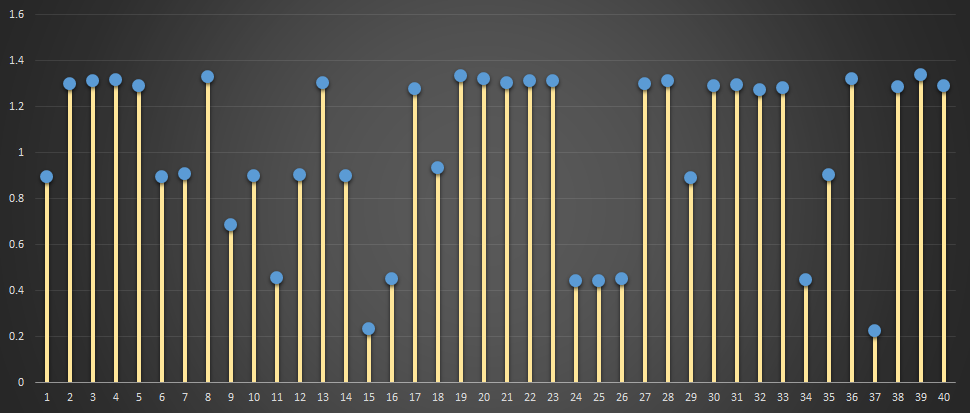
其中设置x轴的位置相对较复杂些。
首先选中y轴,右击再点击设置坐标轴格式,接下来分别设置横坐标轴位置及横坐标轴标签。设置x坐标轴值为0.8,或者你需要的轴。设置x坐标轴标签在图的底部。
结果得到如下样式。
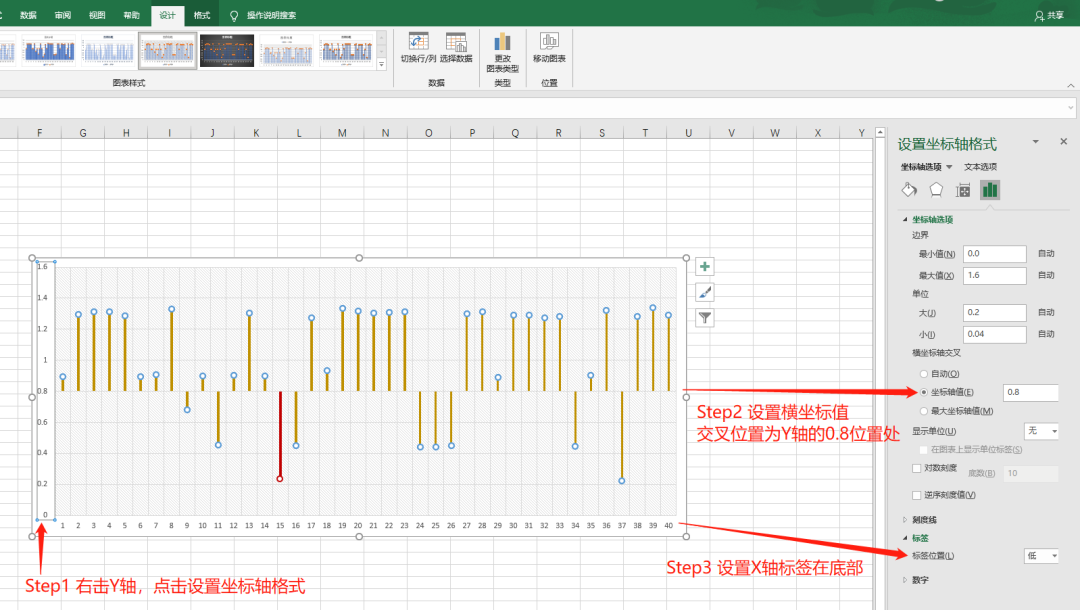
当然,可以设置条形和散点的样式,如颜色形状等。也可以单独选中某条柱状图和散点标志的样式,以突出某个或某些值。
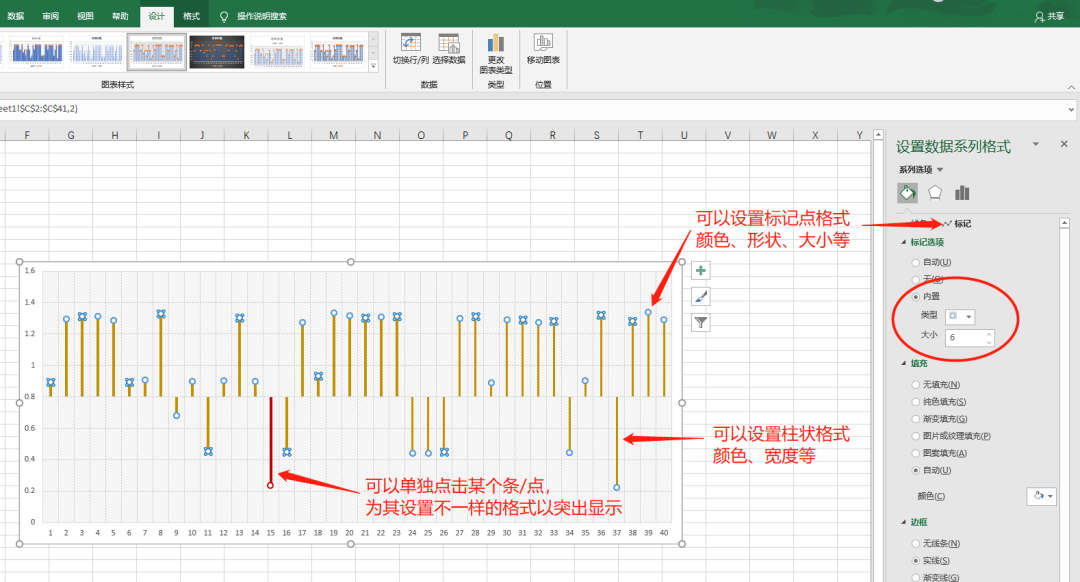
Python绘制棒棒糖图
Bar+Scatter组合法
第一种方法,和Excel思路一样,运用条形图(plt.bar)和散点图(plt.scatter)组合绘制。如果想要不同的样式,可以分别设置条形图和散点图的样式,来改变整体样式。
n = len(values)
colors1 = ["red"]+((n-1)*["olive"])
colors2 = ["red"]+((n-1)*["blue"])
plt.rcParams['figure.figsize'] = (23.5, 10)
plt.bar(values.index, values.values,
color=colors1, # 设置线条颜色
width=0.05) # 设置线条宽度
plt.scatter(values.index, values.values,
color=colors2,# 设置标记点宽度
s=50) # 设置标记点大小
plt.show()

设置样式
这一步主要实现将X轴向上移动。
将所有y值加上一个固定值v(负数):
y = y+v并且设置y轴的下限为该固定值v :
plt.ylim(v, 0.6)
绘制一条横线
通过绘制折线的方法绘制一条基线,并固定
y=0plt.plot(values.index, [0]*n)或直接用直线函数绘制基线,同样设置
y=0plt.axhline(y=0, xmin=0, xmax=1)上面两种方法均可以绘制直线图,第二种方法的缺点是在设置直线两个端点时,不太好把控,因为xmin和xmax设置的值在0~1之间的比例值。而第二种方法可以直接设置折线两端点值。
plt.style.use('ggplot')
# plt.style.use('dark_background') # 设置黑色背景
plt.rcParams['figure.figsize'] = (23.5, 10)
plt.rcParams['axes.unicode_minus'] = False
v = -0.8
plt.bar(values.index, values.values+v,
color=colors1,width=0.05)
plt.scatter(values.index, values.values+v,
color=colors2,s=60)
# plt.plot(values.index,[0]*n,color='darkblue')
plt.axhline(y=0,xmin=0.045, xmax=0.955,
color='darkblue' ,
linestyle='--')
plt.ylim(v,0.6)
plt.show()
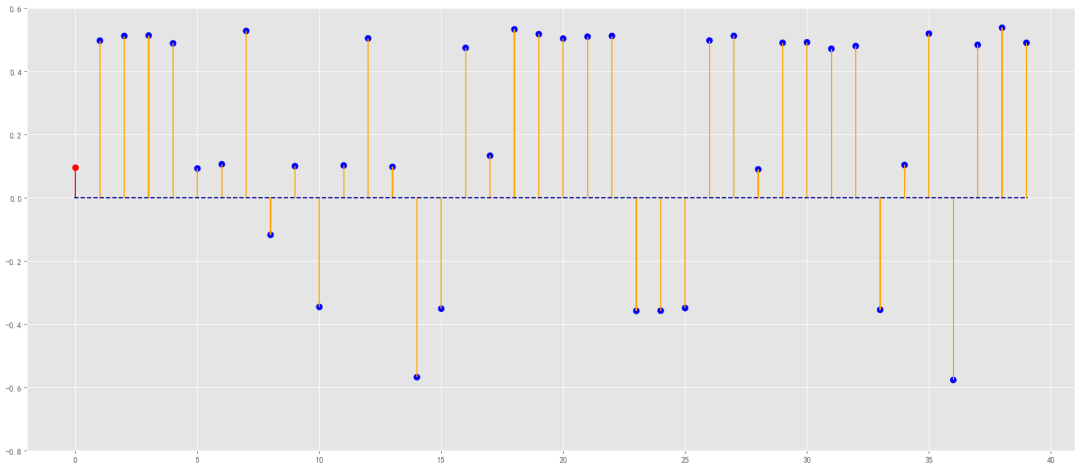
Stem 函数法
在python中,我们利用matplotlib.pyplot.stem可以直接绘制棒棒糖图(茎叶图)。这个函数只需要一行代码就能绘制棒棒糖图。下面来看看该神奇的plt.stem()的主要参数。
stem(x,y, linefmt=None, markerfmt=None, basefmt=None)
x : array-like, optional
数据x轴y : array-like
数据y轴linefmt : str, optional
可以使用颜色和线型来设置垂直线的颜色和类型,如'r-',代表红色的实线。markerfmt : str, optional
设置顶点的类型和颜色,默认值:'C0o',C(大写字母C)是默认的,后面数字应该是0-9,改变颜色,最后的.或者o(小写字母o)分别可以设置顶点为小实点或者大实点。basefmt : str, default: 'C3-' ('C2-' in classic mode)
定义基线属性的格式字符串。就是y=0的那条线
从参数来看,使用其参数设置颜色,只能选用该函数设定好了的颜色圈内的0-9号颜色。如果想要设置其他颜色,可以利用plt.setp来设置线条样式。
n = len(values2)
colors1 = ["red"]+((n-1)*["olive"])
(markers, stemlines, baseline) = plt.stem(values2, markerfmt="C0o")
plt.setp(stemlines,
linestyle="-",
color=colors1,
linewidth=0.5 ) # 指定每行的属性
plt.setp(baseline,
linestyle="--",
color="darkblue",
linewidth=2 )
plt.show()
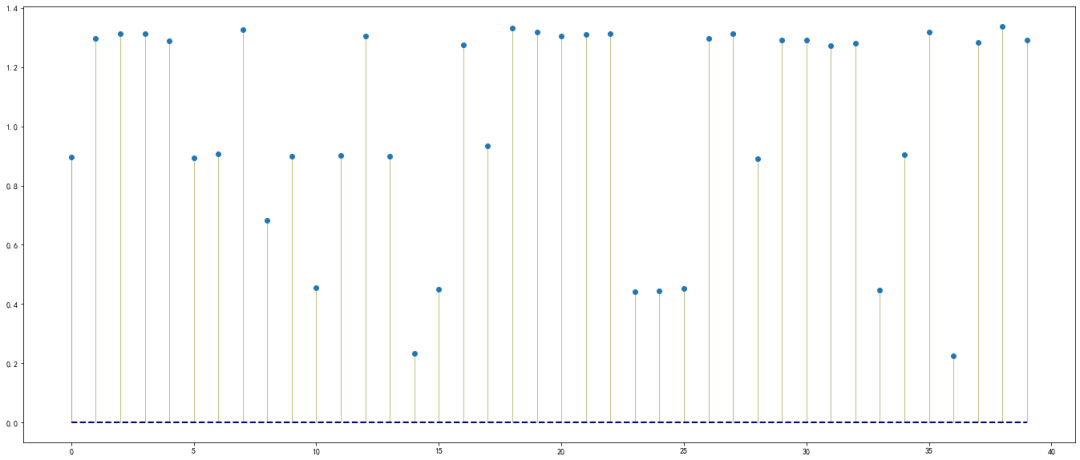
通过设置参数bottom=0.8来调整基线位置,并设置背景样式。
plt.style.use('dark_background')
plt.grid(0)
(markers, stemlines, baseline) = plt.stem(values2,
bottom=0.8,
markerfmt="C3o")
plt.setp(stemlines, linestyle="-",
color="y", linewidth=2 )
plt.show()

最后看下当数据量超多的时候,绘制棒棒糖图的效果。

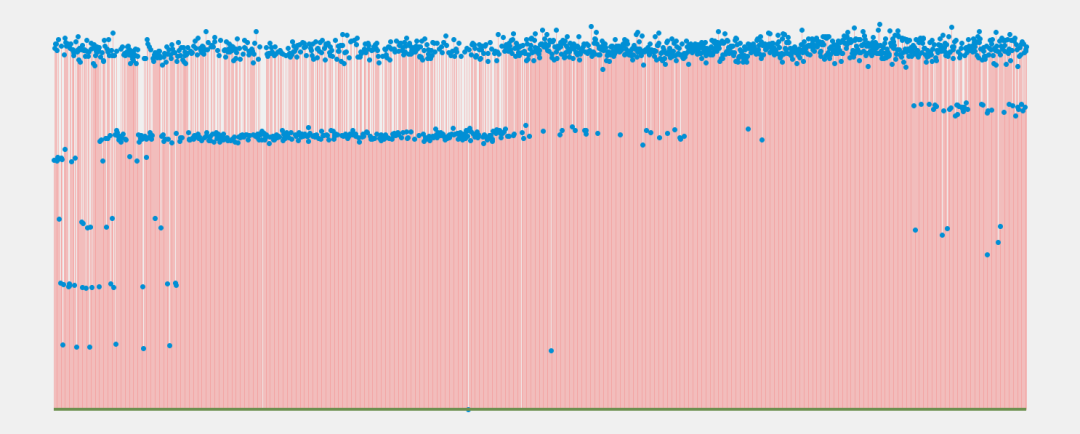

◆ ◆ ◆ ◆ ◆
麟哥新书已经在当当上架了,我写了本书:《拿下Offer-数据分析师求职面试指南》,目前当当正在举行活动,大家可以用相当于原价5折的预购价格购买,还是非常划算的:
数据森麟公众号的交流群已经建立,许多小伙伴已经加入其中,感谢大家的支持。大家可以在群里交流关于数据分析&数据挖掘的相关内容,还没有加入的小伙伴可以扫描下方管理员二维码,进群前一定要关注公众号奥,关注后让管理员帮忙拉进群,期待大家的加入。
管理员二维码:
猜你喜欢
● 卧槽!原来爬取B站弹幕这么简单● 厉害了!麟哥新书登顶京东销量排行榜!● 笑死人不偿命的知乎沙雕问题排行榜
● 用Python扒出B站那些“惊为天人”的阿婆主!● 你相信逛B站也能学编程吗







 本文介绍了如何使用Excel和Python绘制棒棒糖图。在Excel中,通过组合图设置柱状图和散点图样式实现;在Python中,采用Bar+Scatter组合法或matplotlib的stem函数轻松绘制,并提供了调整样式和基线的方法。文章还展示了大量实例和代码示例。
本文介绍了如何使用Excel和Python绘制棒棒糖图。在Excel中,通过组合图设置柱状图和散点图样式实现;在Python中,采用Bar+Scatter组合法或matplotlib的stem函数轻松绘制,并提供了调整样式和基线的方法。文章还展示了大量实例和代码示例。














 1240
1240

 被折叠的 条评论
为什么被折叠?
被折叠的 条评论
为什么被折叠?








